我们平时在本地开发时,有时会要求通过 HTTPS 请求来访问。一个通用的做法是用 OpenSSL 生成自签证书,然后对 Web 服务进行配置。但 OpenSSL 的命令比较繁琐,参数也比较复杂,用起来不够方便。于是我找到了一个替代方案:mkcert,和大家分享下。
项目介绍
mkcert 是一个用于生成本地自签名 SSL 证书的开源工具,项目基于 Golang 开发,可跨平台使用,不需要配置,支持多域名以及自动信任 CA。
准备工作
我准备模拟一个局域网内访问 Web 服务的场景,因此开始前需要:
服务器:用于提供 Web 服务,安装 nginx 并开启 SSL,系统为 CentOS 7.8。 PC 端:一台 Win10 电脑,用于测试访问,与服务器处于同一局域网。 下载安装 首先,根据自己的系统,下载最新的二进制文件,这里我下载的版本为 v1.4.3:
[root@localhost ~]# wget -O mkcert https://github.com/FiloSottile/mkcert/releases/download/v1.4.3/mkcert-v1.4.3-linux-amd64
为二进制文件添加可执行权限,并移动到 $PATH 中:
[root@localhost ~]# chmod +x mkcert[root@localhost ~]# mv mkcert /usr/local/bin/
检查 mkcert 的版本:
[root@localhost ~]# mkcert -versionv1.4.3
如果版本显示正常,说明安装无误。接下来,我们看看 mkcert 是如何创建证书的。
使用说明
mkcert 生成证书的命令很简单,格式如下:
mkcert domain1 [domain2 [...]]
多个域名/IP用空格分隔,一个自签名的证书可以这样创建:
[root@localhost ~]# mkcert 192.168.128.134 example.com localhost 127.0.0.1 ::1Note: the local CA is not installed in the system trust store.Note: the local CA is not installed in the Firefox and/or Chrome/Chromium trust store.Run "mkcert -install" for certificates to be trusted automaticallyCreated a new certificate valid for the following names- "192.168.128.134"- "example.com"- "localhost"- "127.0.0.1"- "::1"The certificate is at "./192.168.128.134+4.pem" and the key at "./192.168.128.134+4-key.pem"It will expire on 7 September 2023
在这个证书中,192.168.128.134 是服务器的内网地址。命令执行后会生成两个文件:192.168.128.134+4-key.pem 和 192.168.128.134+4.pem,前者是私钥,后者是证书。
由于服务器上已经装了 nginx,也配置了 SSL,所以在命令中可以加入 -cert-file 和 -key-file 参数,将文件直接生成到对应的目录里:
[root@localhost ~]# mkcert -cert-file /etc/nginx/ssl/server.crt -key-file /etc/nginx/ssl/server.key 192.168.128.134 example.com localhost 127.0.0.1 ::1
启动 nginx 服务,然后从 PC 端访问 https://192.168.128.134 查看效果:
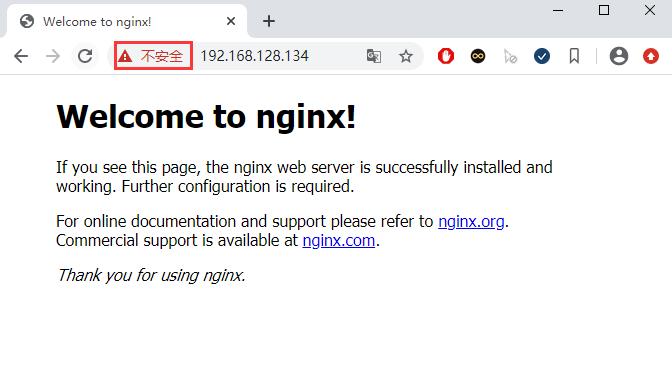
可以看到,浏览器访问到了页面,但连接是不安全的。而我们在本地开发时,可能会对连接的安全性有要求,那有没有办法建立安全的连接呢?
正如介绍所言,mkcert 支持自动信任 CA,所以只要安装好 CA 证书就能解决这个问题。
回到服务器,执行以下命令将 mkcert 的认证机构安装到服务器上:
[root@localhost ~]# mkcert -install
[root@localhost ~]# mkcert -CAROOT/root/.local/share/mkcert
该目录中有两个文件:rootCA-key.pem 和 rootCA.pem。将 rootCA.pem 复制到 PC 上,并将其后缀改为 .crt。
双击 rootCA.crt,根据提示安装证书,步骤如下:
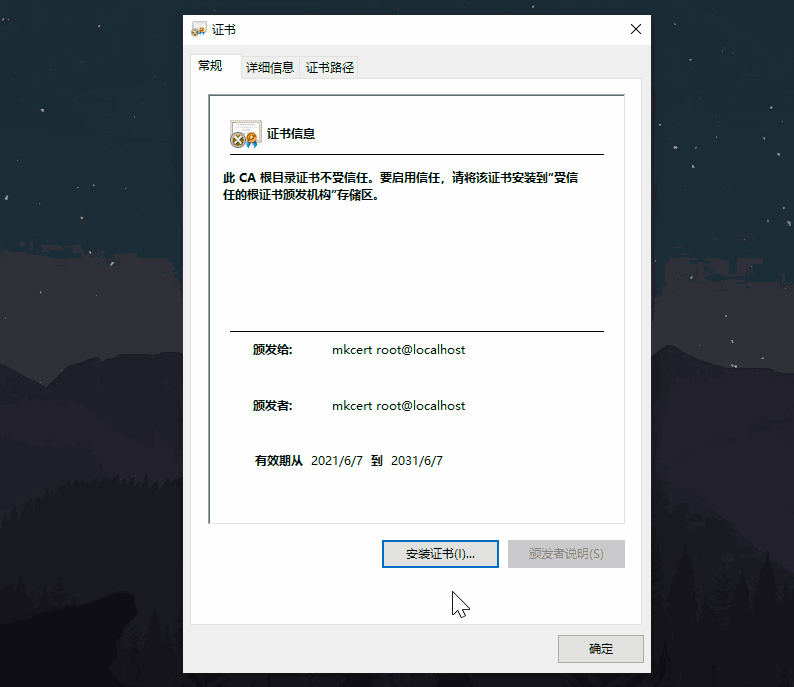
重启浏览器再次访问,可以看到连接已经变为安全:

